《钉钉》视频会议怎么设置虚拟背景,很多小伙伴想要知道钉钉视频会议怎么设置虚拟背景,跟随小编一起来看看吧。
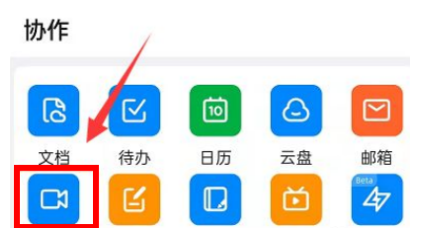
1、打开钉钉,点击“会议”。
2、进入会议,点击“更多”。
3、进入更多,点击“虚拟背景”。
4、选择一款虚拟背景,点击“完成”即可。
《钉钉》视频镜像如何设置,在钉钉这款app中,很多用户都想知道视频镜像如何设置?有哪些设置方法,下面一起来看看吧!
1、进入钉钉会议里面,点击界面下方的更多选项。
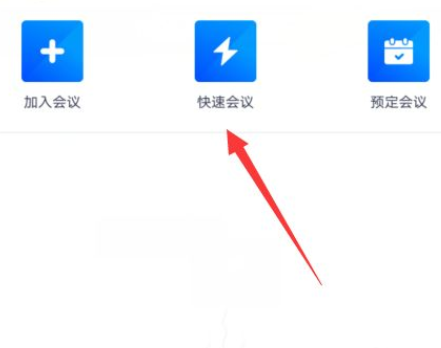
2、弹出的界面点击设置选项。

3、然后在设置界面找到视频镜像效果。

4、点击进行设置即可。
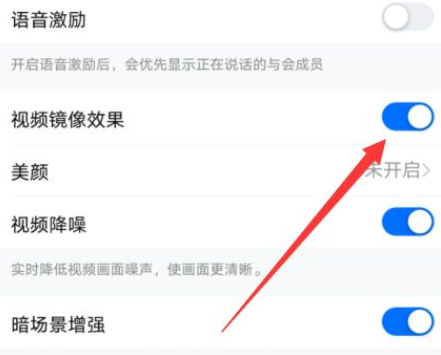
《钉钉》查看共享文件的操作方法,里面提供给各位的功能丰富多样,通过软件可以快速轻松的上手来使用,里面可以查看共享文件,下面跟随我们去看看吧。
首先,点击打开手机钉钉软件页面,然后点击工作,再点击钉盘
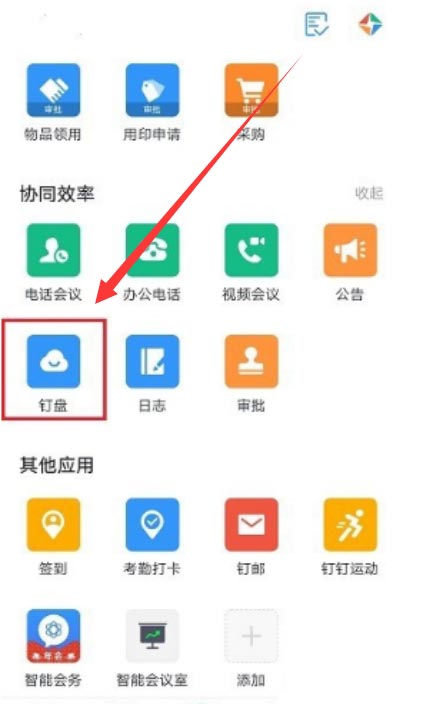
接着,点击共享文件
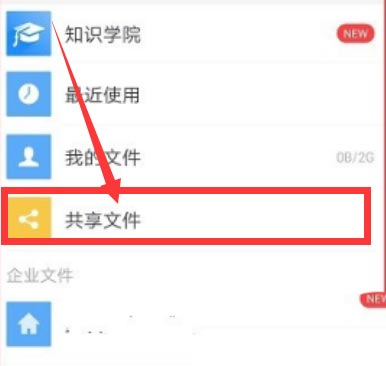
最后,即可查看共享文件的内容
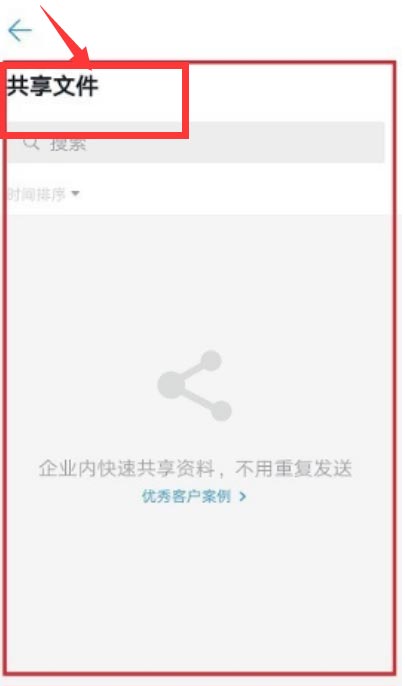
hnqyjy.cn 版权所有 (C)2011 https://www.hnqyjy.cn All Rights Reserved 渝ICP备20008086号-34